
IcoFx adalah sebuah freeware icon editor yang telah memenangkan penghargaan. Aplikasi ini adalah sebuah sulusi all-in-one untuk kreasi, ekstraksi, dan editing yang dikemas dalam bentuk aplikasi portabel. Hal ini memungkinkan anda untuk dapat melakukan pengeditan kapanpun anda mau. Aplikasi ini didesain sedemikian rupa agar dapat bekerja dengan ikon-ikon Windows XP, Windows Vista, Windows 7, dan Macintosh yang didukung dengan transparansi.
silahkan anda download terlebih dahulu aplikasi Icofx fortable disini
1. Pertama buka IcoFx nya,,ini lah tampilan awal mula IcoFX mirip seperti photoshop tapi lebih sederhana dan tidak terlalu rumit,
2. Terus kita langsung saja menuju new file pada toolbar atau pilih dimenu bar pada File New New Image Icon
atau bisa juga langsung tekan shorcut key Ctrl+Alt+N terserah intinya bikin icon baru,,haha
atau bisa juga langsung tekan shorcut key Ctrl+Alt+N terserah intinya bikin icon baru,,haha
3. Maka akan ada tampilan baru seperti ini,bisa langsung saja di Ok kalau mau dipelajari lebih lanjut jga gpp,,hehe itu setting untuk resolusi dan warna terus mau buat icon buat os apa,
4. Ok intinya ini sebenernya semacam conver gambar aja,kalo agan mau desain sendiri juga bisa sih sebenernya tapi saya pikir lebih mudah punya gambar sendiri lalu kita ingin menjadikannya sebagai icon folder tertentu,tapi ini coba saya praktek bikin sendiri aja ya haha,,oke itu sudah jadi,dan tinggal save dengan format “.ico”
5. Dan bisa dilihat pada tanda merah itu adalah format untuk .ico untuk windows,dan inilah jadinya
6. Ya sudah kita tinggal pilih folden dan klik kanan lalu pilih properties,pilih tab costumize,lalu pilih change icon,lalu di browse saja tadi dimana menyimpan icon yg baru dibuat,jika sudah maka jadinya akan seperti ini yang punya saya tadi,,
Okelah bisa dilanjutkan dengan gambar apapun,tinggal pada step 4 kita pilih gambar lalu save dengan format .ico gitu ajaterimakasi
jangan lupa untuk terus mengunjungi https://atensiriwoyokat.blogspot.com/ untuk mendapatkan Artikel dan informasi menarik lainnya.
Penulis : Aten siriwoyoka













Posting Komentar